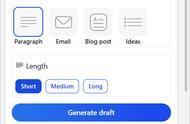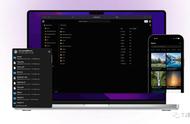每当新学期即将开始的时候,班干部都会帮助老师收集同学们的作业,统一整理后再转给老师进行批改。比较传统的方法是通过电子邮件进行收集,整个过程比较耗时而且操作起来有些麻烦。现在我们利用最新的“坚果云收信箱”功能,就可以很好的解决这个难题。
一、创建文件收集的任务
我们首先通过网页浏览器打开“坚果云收信箱”功能的页面(https://workspace.jianguoyun.com/inbox/),接着点击网页右上角的“登录”按钮。使用自己的坚果云账号进行登录即可,登录成功以后会弹出一个提示框,要求用户进行相关权限的授权,点击“确认授权”按钮就可以允许坚果云收件箱功能使用网盘的数据权限(如图1)。

接下来在打开的收件箱操作页面中,点击左下角的“创建新的收集”按钮(如图2)。在弹出的网页中选择“收集文件”选项,接着根据提示分别设置“标题”、“发布人”、“收集详情”等信息。然后在“请选择文件回收命名方式”里面,设置收回文件自动命名的方式,默认的命名方式为“名称 手机号”。如果用户不满意这个命名方式,可以点击后面的齿轮按钮,在弹出的对话框中将“姓名”或者“手机号”修改为自己需要的名称(如图3)。


如果用户觉得两段式命名方式不够的话,还可以点击下面的“添加命名项”按钮,从而添加其他的命名段选项(如图4)。设置完成以后点击“确定”按钮返回到设置页面,然后再设置文件收集的截止时间。再点击“下一步”按钮,在弹出的列表中选择收集文件存放的网盘目录。最后点击完成按钮后,就可以看到一个二维码以及一个分享链接,将它们分别发送给自己的同学即可。

二、提交收集文件到网盘
当同学们通过电脑或者手机打开这个文件收集的链接以后,点击网页中的“提交文件”按钮。在弹出的对话框中就会要求用户,按照之前设定的命名规则输入自己的姓名等信息(如图5)。输入完成以后点击“下一步”按钮,接下来点击“文件上传”对话框中的按钮,在弹出的对话框中选择要上传的作业文件。这样在文件上传的同时,系统将自动按照命名规则,对上传的文件进行重命名设置。

三、对收集文件进行汇总
当文件收集的截止日期到了以后,班干部就可以登录到自己的坚果云网盘页面(注意不是“果云收信箱”的页面)。在网盘列表指定的文件夹中,就可以查看到收集上来的作业文件。通过文件名称就可以很方便的查询到哪些同学提交了作业,还有哪些同学没有提交作业。而且点击每一个文件后的“查看”按钮,就可以在线对这些提交的作业内容进行查看,以了解是否满足老师布置的相关要求。最后将提交的所有作业进行打包后,就可以很方便的提交给老师进行查看和批改。
小提示:我们在微信里面搜索并添加一款名为“坚果云收件箱”的小程序,利用它也可以很方便的完成文件收集的设置和操作。
关注我的头条号@爱玩软件的蓑草,了解最详细的电脑技巧!